- Teil 1. Übertragen Sie Musik vom iPod auf den Computer mit FoneTrans für iOS
- Teil 2. Musik mit Apple Music vom iPod auf den Computer übertragen
- Teil 3. Über iTunes Musik vom iPod auf den Computer übertragen
- Teil 4. Übertragen Sie Musik vom iPod auf den Computer mit einem externen Laufwerk
- Teil 5. Häufig gestellte Fragen zum Übertragen von Musik vom iPod auf den Computer
Hervorragende Anleitung zum Übertragen von Musik vom iPod auf den Computer
 Geschrieben von Boey Wong / 17. Mai 2023, 09:00 Uhr
Geschrieben von Boey Wong / 17. Mai 2023, 09:00 Uhr Der iPod Touch ist ein Apple-Produkt, das hauptsächlich zum Musikhören verwendet wird. Sie haben dieses Gerät höchstwahrscheinlich, wenn Sie ein iOS-Benutzer sind, der gerne viele Songs hört. Wenn ja, müssen Sie den Unterschied dieses Geräts zu iPhone und iPad kennen. Der iPod Touch verfügt nicht über einen Steckplatz für eine SIM-Karte und kann daher nicht auf ein Mobilfunknetz zugreifen. Daher funktioniert es nicht wie ein Telefon, bei dem Sie verschiedene Funktionen nutzen können. Der Vorteil besteht jedoch darin, dass Sie mehrere Musik- und andere Dateien speichern können. Daher müssen die meisten, wenn nicht alle Ihrer Songs auf Ihrem iPod Touch gespeichert sein.
Mittlerweile ist auch der Akku des iPod Touch wie bei anderen Geräten leer, sodass Sie ihn nicht zum ununterbrochenen Abspielen von Songs verwenden können. Es gibt auch Zeiten, in denen Sie es ruhen lassen und aufladen müssen. Aber keine Sorge, Sie können jederzeit auf Ihre anderen Geräte, z. B. Ihren Computer, hören. Dazu müssen Sie die hervorragenden Methoden zum Übertragen von Musikdateien von Ihrem iPod Touch auf Ihren Computer anwenden. Und Sie müssen nicht weiter suchen, denn in den folgenden Teilen werden in diesem Beitrag die ultimativen iPod-zu-Computer-Übertragungstechniken beschrieben.
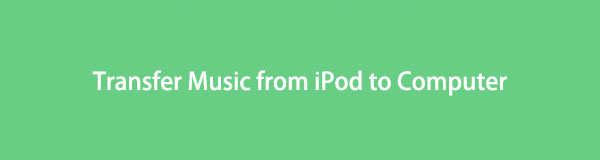

Führerliste
- Teil 1. Übertragen Sie Musik vom iPod auf den Computer mit FoneTrans für iOS
- Teil 2. Musik mit Apple Music vom iPod auf den Computer übertragen
- Teil 3. Über iTunes Musik vom iPod auf den Computer übertragen
- Teil 4. Übertragen Sie Musik vom iPod auf den Computer mit einem externen Laufwerk
- Teil 5. Häufig gestellte Fragen zum Übertragen von Musik vom iPod auf den Computer
Teil 1. Übertragen Sie Musik vom iPod auf den Computer mit FoneTrans für iOS
FoneTrans für iOS ist ein Übertragungstool eines Drittanbieters, das wir aufgrund seiner Funktionen und Effizienz sehr empfehlen. Dieses Tool hat unter den Transferprogrammen, die wir online entdeckt haben, das Beste zu bieten. Abgesehen davon, dass es die Übertragung vom iPod auf den Computer unterstützt, bietet es Ihnen auch die Freiheit dazu Fotos verschieben, Kontakte, Videos, Nachrichten und mehr zwischen iOS-Geräten, Computern und der iTunes-Mediathek. FoneTrans für iOS ist sowohl mit Windows als auch mit Mac kompatibel. Darüber hinaus werden Ihre Daten weder gespeichert noch verändert, sodass Sie darauf vertrauen können, dass Ihre Privatsphäre mit diesem Programm geschützt ist.
Mit FoneTrans für iOS haben Sie die Freiheit, Ihre Daten vom iPhone auf den Computer zu übertragen. Sie können nicht nur iPhone-Textnachrichten auf den Computer übertragen, sondern auch Fotos, Videos und Kontakte einfach auf den PC übertragen.
- Übertragen Sie Fotos, Videos, Kontakte, WhatsApp und mehr Daten mit Leichtigkeit.
- Vorschau der Daten vor dem Übertragen.
- iPhone, iPad und iPod touch sind verfügbar.
Sehen Sie sich die überschaubaren Beispielrichtlinien unten an, um Musik vom iPod auf den Computer zu kopieren FoneTrans für iOS:
Schritt 1Sichern Sie sich die Installationsdatei von FoneTrans für iOS, indem Sie die offizielle Website besuchen. Sie müssen nur die Orange treffen Free Download Klicken Sie auf die Schaltfläche links auf der Seite und die Dateien werden auf Ihrem Computer gespeichert. Stellen Sie anschließend sicher, dass Sie das Tool autorisieren, Änderungen an Ihrem Gerät vorzunehmen. Daraufhin wird das Programmfenster mit der Registerkarte „Installieren“ angezeigt. Klicken Sie darauf und fahren Sie dann mit der Installation fort, um das Übertragungsprogramm auf Ihrem Computer auszuführen.
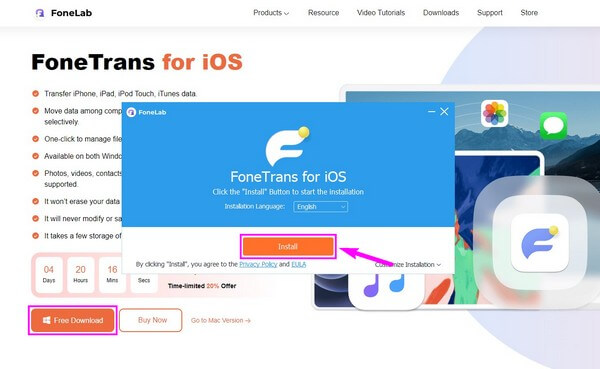
Schritt 2Schließen Sie Ihren iPod mit einem USB-Kabel an den Computer an, je nach Bedarf über die primäre Schnittstelle des Tools. Wenn ein Vertrauen und Wenn auf dem Bildschirm Ihres iPod eine Eingabeaufforderung angezeigt wird, tippen Sie darauf. Auf der Benutzeroberfläche des Programms werden Bildschirmanweisungen angezeigt, die Sie befolgen müssen, um Ihren iPod erfolgreich mit dem Computer zu verbinden. Klicken Sie anschließend auf die Dropdown-Leiste oben in der Mitte und dann auf Ihren iPod, um ihn als Sendegerät festzulegen.
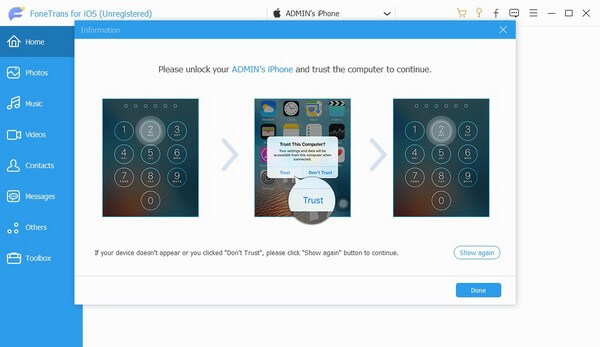
Schritt 3Als nächstes klicken Sie auf die Musik Registerkarte in der linken Spalte der Benutzeroberfläche. Wenn eine zweite Spalte erscheint, wählen Sie den Ordner aus, in dem die Musikdateien gespeichert sind, die Sie übertragen möchten. Die Songs werden dann im rechten Bereich angezeigt. Markieren Sie die Kontrollkästchen der gewünschten Elemente oder markieren Sie die Alle überprüfen Feld, um alle auszuwählen.
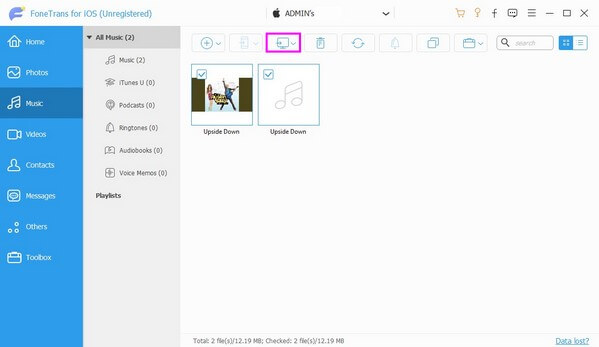
Schritt 4Danach drücken Sie die Computer Symbol über den Elementen, um Ihre ausgewählten Musikdateien auf den Computer zu übertragen. Die Musikübertragung von Ihrem iPod auf Ihren Computer dauert je nach Größe und Anzahl der freigegebenen Dateien.
Mit FoneTrans für iOS haben Sie die Freiheit, Ihre Daten vom iPhone auf den Computer zu übertragen. Sie können nicht nur iPhone-Textnachrichten auf den Computer übertragen, sondern auch Fotos, Videos und Kontakte einfach auf den PC übertragen.
- Übertragen Sie Fotos, Videos, Kontakte, WhatsApp und mehr Daten mit Leichtigkeit.
- Vorschau der Daten vor dem Übertragen.
- iPhone, iPad und iPod touch sind verfügbar.
Teil 2. Musik mit Apple Music vom iPod auf den Computer übertragen
Apple Music teilt Ihre iPod-Musikdateien auch effektiv mit dem Mac. Mit der Synchronisierungsfunktion des Dienstes können Sie die Songs von Ihrem iPod ganz einfach auf Ihrem Mac ansehen und abspielen. Um diese Methode nutzen zu können, müssen Sie jedoch über ein Apple Music-Abonnement verfügen.
Befolgen Sie den folgenden einfachen Vorgang, um mit Apple Music Musik vom iPod auf den Computer zu exportieren:
Schritt 1Starten Sie Ihre iPods Einstellungen App, dann fahren Sie mit der fort Musik Tab. Aktivieren Sie anschließend die Bibliothek synchronisieren Option, indem Sie auf den Schieberegler daneben tippen. Anschließend können Sie Ihre Musikdateien mithilfe Ihrer Apple-ID mit anderen Geräten synchronisieren.
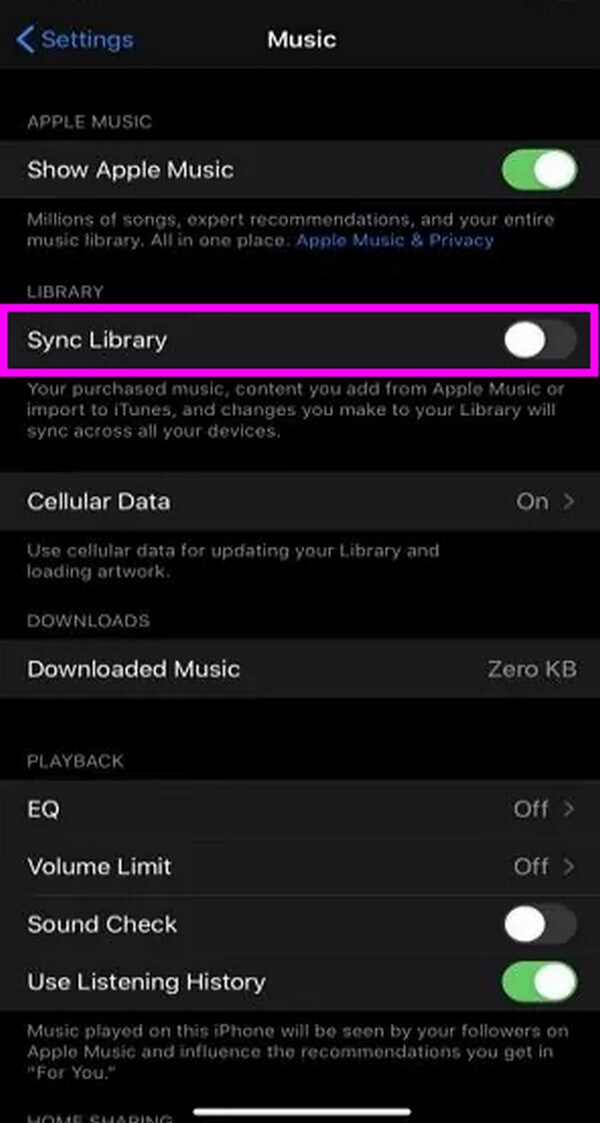
Schritt 2Stellen Sie sicher, dass Sie mit derselben Apple-ID angemeldet sind wie Ihr iPod auf Ihrem Mac. Als nächstes öffnen Sie die Musik App und fahren Sie mit den Einstellungen fort. Öffne das Allgemeines Abschnitt, aktivieren Sie dann die Bibliothek synchronisieren indem Sie das entsprechende Kontrollkästchen markieren, um Ihre iPod-Musikdateien zu synchronisieren.
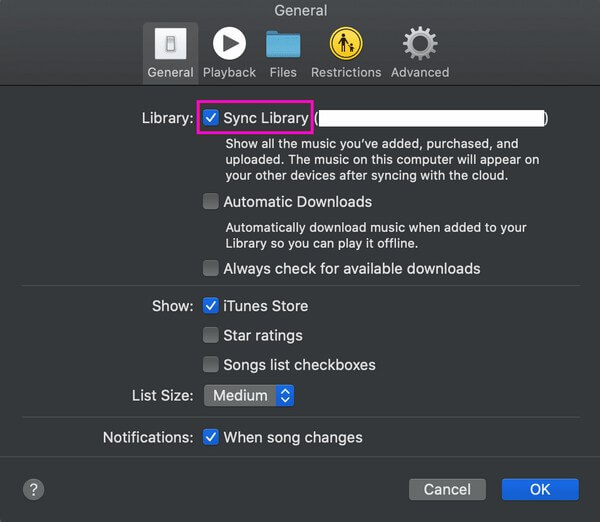
Teil 3. Über iTunes Musik vom iPod auf den Computer übertragen
Mittlerweile ist iTunes die Standardmethode zum Übertragen von Musik von einem iPod Touch auf Ihren Computer. Wie die vorherige Methode verfügt auch sie über eine Synchronisierungsfunktion, die die Übertragung erleichtert. Wenn Sie jedoch einen Mac verwenden und iTunes nicht verfügbar ist, können Sie stattdessen den Finder verwenden.
Beherzigen Sie die einfachen Anweisungen unten, um Musik über iTunes vom iPod auf den Computer zu übertragen:
Schritt 1Starten Sie die neueste Version von iTunes und verbinden Sie dann Ihren iPod über ein USB-Kabel mit Ihrem Computer. Vertrauen Sie dem Computer, wenn auf dem Bildschirm Ihres iPod eine Eingabeaufforderung angezeigt wird.
Schritt 2Klicken Sie auf die iPhone Symbol auf der Benutzeroberfläche des Programms, um verschiedene Optionen anzuzeigen. Wählen Sie unter ihnen die aus Musik Registerkarte in der linken Liste.
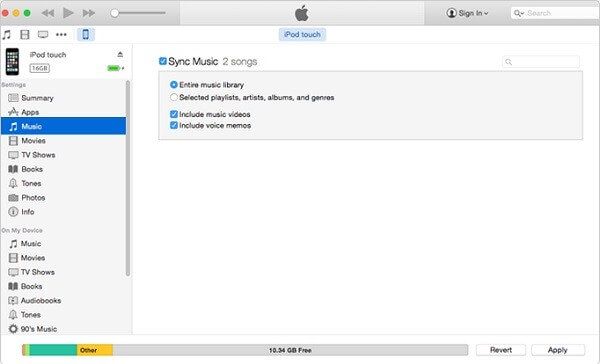
Schritt 3Überprüfen Sie oben die Musik synchronisieren Kasten. Wählen Sie entsprechend Ihre bevorzugten Synchronisierungsoptionen im Feld unten aus. Zum Schluss zuschlagen Jetzt bewerben um Ihre iPod-Musik mit Ihrem Computer zu synchronisieren.
Mit FoneTrans für iOS haben Sie die Freiheit, Ihre Daten vom iPhone auf den Computer zu übertragen. Sie können nicht nur iPhone-Textnachrichten auf den Computer übertragen, sondern auch Fotos, Videos und Kontakte einfach auf den PC übertragen.
- Übertragen Sie Fotos, Videos, Kontakte, WhatsApp und mehr Daten mit Leichtigkeit.
- Vorschau der Daten vor dem Übertragen.
- iPhone, iPad und iPod touch sind verfügbar.
Teil 4. Übertragen Sie Musik vom iPod auf den Computer mit einem externen Laufwerk
Sie können Musikdateien von Ihrem iPod mit einem externen Laufwerk, wie einem USB- oder Flash-Laufwerk, auf den Computer übertragen. Sie können das externe Laufwerk an den Ladeanschluss Ihres iPod anschließen.
Beachten Sie die einfache Anleitung unten, um herauszufinden, wie Sie Musik mit einem externen Laufwerk vom iPod auf den Computer übertragen:
Schritt 1Stecken Sie Ihr externes Laufwerk mit ausreichend Speicherplatz in den Ladeanschluss Ihres iPod. Greifen Sie anschließend auf Ihre Gerätedateien zu, um zu sehen, ob auf das externe Laufwerk jetzt zugegriffen werden kann.
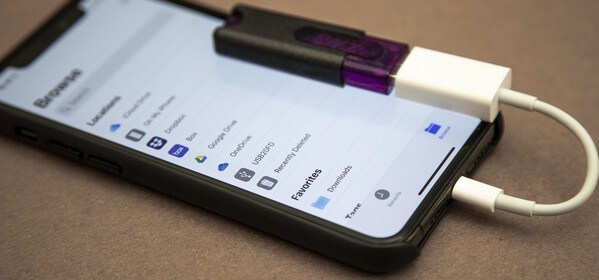
Schritt 2Sehen Sie sich die Musikdateien auf Ihrem iPod an und wählen Sie die Elemente aus, die Sie übertragen möchten. Verschieben Sie sie in den externen Speicher, den Sie eingegeben haben. Werfen Sie es dann dieses Mal aus, um es am Computer einzugeben.
Schritt 3Sobald Sie das externe Laufwerk an Ihren Computer angeschlossen haben, sehen Sie sich dessen Inhalt an und kopieren Sie die ausgewählten Musikdateien und fügen Sie sie vom externen Laufwerk auf den Computer ein.
Teil 5. Häufig gestellte Fragen zum Übertragen von Musik vom iPod auf den Computer
1. Wie übertrage ich Musik vom iPod Touch auf mein Windows 10?
Wenn Sie eine der Übertragungsmethoden in diesem Artikel auswählen, funktionieren unter Windows 10 unter anderem die FoneTrans für iOS, iTunes und externes Laufwerk. Und unter diesen empfehlen wir oft FoneTrans für iOS, da es mit Windows, Mac und fast allen iOS-Geräten kompatibel ist.
2. Kann ich Musikdateien direkt auf meinen iPod Touch herunterladen?
Ja, du kannst. Wenn Sie Apple Music abonniert haben, können Sie Musikdateien mit Ihrem iPod Touch direkt aus der App herunterladen. Sie können dies auch auf Ihrem iPhone und anderen Apple-Geräten tun.
Vielen Dank, dass Sie der Methode in diesem Artikel vertrauen, Ihre iPod-Musikdateien sicher auf Ihren Computer zu übertragen. Wenn Sie weitere Probleme mit Ihren Geräten haben, geben Sie Ihre Fragen bitte in den Kommentaren unten an.
Mit FoneTrans für iOS haben Sie die Freiheit, Ihre Daten vom iPhone auf den Computer zu übertragen. Sie können nicht nur iPhone-Textnachrichten auf den Computer übertragen, sondern auch Fotos, Videos und Kontakte einfach auf den PC übertragen.
- Übertragen Sie Fotos, Videos, Kontakte, WhatsApp und mehr Daten mit Leichtigkeit.
- Vorschau der Daten vor dem Übertragen.
- iPhone, iPad und iPod touch sind verfügbar.
